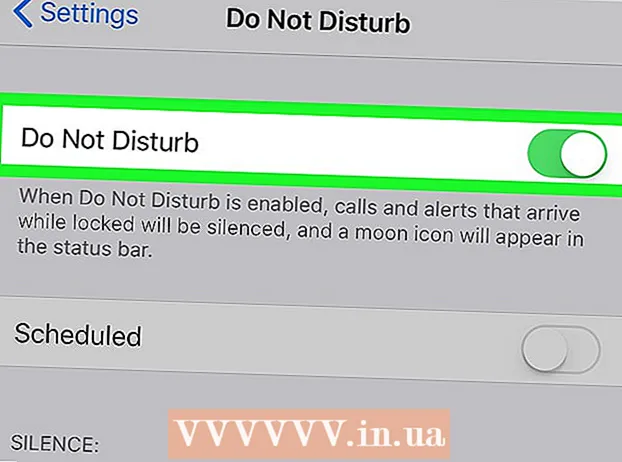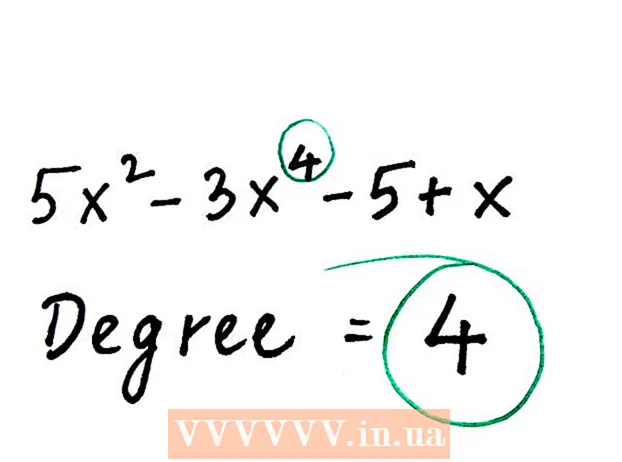Автор:
Roger Morrison
Дата создания:
27 Сентябрь 2021
Дата обновления:
1 Июль 2024

Содержание
Если у вас есть несколько текстовых файлов на вашем компьютере, которые вы хотите объединить, вы можете сделать это с помощью простой команды в командном окне. Это полезно для множества вещей, включая списки слов и библиотеки, и может быть полезно для дальнейшей очистки папок.
Шагать
 В командном окне перейдите в каталог (папку), где находятся все текстовые файлы (.txt), которые вы хотите объединить.
В командном окне перейдите в каталог (папку), где находятся все текстовые файлы (.txt), которые вы хотите объединить. Щелкните левой кнопкой мыши на пустом месте в папке, чтобы убедиться, что вы выбрали все, и удерживайте CTRL+Сдвиг и щелкните правой кнопкой мыши в пустом месте.
Щелкните левой кнопкой мыши на пустом месте в папке, чтобы убедиться, что вы выбрали все, и удерживайте CTRL+Сдвиг и щелкните правой кнопкой мыши в пустом месте. Вы увидите вариант Открыть командное окно здесьи выберите его, чтобы командная строка автоматически выбирала каталог при открытии перед запуском команды слияния.
Вы увидите вариант Открыть командное окно здесьи выберите его, чтобы командная строка автоматически выбирала каталог при открытии перед запуском команды слияния.- Если вы не видите эту опцию, перейдите в меню «Пуск», найдите «cmd» и откройте «cmd.exe». Если вы используете XP, нажмите «Выполнить» и введите «cmd». Вы успешно открыли его, затем введите CDC: и перейдите в каталог, содержащий текстовые файлы. Например: предположим, у вас есть папка файлы на рабочем столе, затем введите компакт-диск C: Users User Desktop files, заменив "Пользователь" на имя пользователя, под которым вы вошли в систему.
 Теперь, когда командное окно открыто и сфокусировано на каталоге, содержащем текстовые файлы, мы можем выполнить следующую команду.для% f в ( *. txt) введите "% f" output.txt Эта команда выбирает все файлы .txt в каталоге и выводит их объединенными в новый текстовый файл с именем output.txt, который вы можете назвать по своему усмотрению.
Теперь, когда командное окно открыто и сфокусировано на каталоге, содержащем текстовые файлы, мы можем выполнить следующую команду.для% f в ( *. txt) введите "% f" output.txt Эта команда выбирает все файлы .txt в каталоге и выводит их объединенными в новый текстовый файл с именем output.txt, который вы можете назвать по своему усмотрению. - Показывать каждую новую строку после чтения каждого файла, потому что любой новый файл, добавленный к объединенному файлу, будет начинаться с конца последней текущей строки.
Советы
- Лучше сохранить новый объединенный файл в другом месте, чем с исходными файлами, или использовать расширение, отличное от .txt. В противном случае произойдет рекурсивная ошибка.
- Если вы не хотите вводить эту команду самостоятельно в командном окне, вы можете скопировать код и щелкнуть правой кнопкой мыши в командном окне, после чего нажать «Вставить».
- После того, как вы проверили полученный файл и текстовые файлы были правильно объединены, вы можете удалить текстовые файлы, которые вам больше не нужны.
Предупреждения
- Не пытайтесь выполнить это в другой операционной системе, такой как Linux или Mac OS, поскольку команды и действия могут не работать или не поддерживаться операционной системой. Если вы все равно делаете это, вы делаете это на свой страх и риск.
- Убедитесь, что командное окно фокусируется на конкретном каталоге, в котором находятся текстовые файлы, иначе вы можете попытаться объединить все файлы с жесткого диска, что может привести к сбою вашего ПК или его очень медленной работе.
- При использовании команды «cd» результирующий каталог будет зависеть от вашей операционной системы и конкретного компьютера.
Необходимости
- Предпочтительно Windows XP, Vista, 7 или 8.